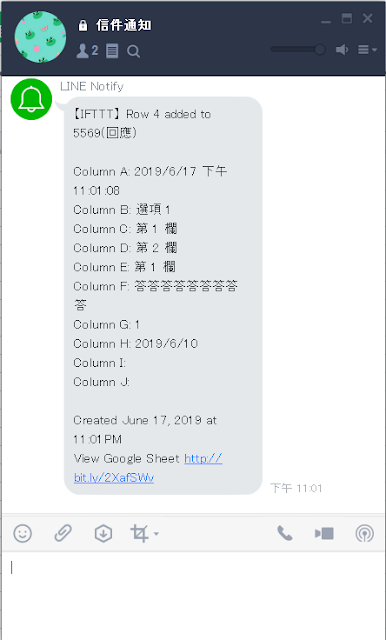超簡單!把臉書社團貼文中文字插入超連結,不懂語法也會做。

之前看到社團有人用文章,分享中竟然有看到可以用超連結,在研讀對方的教學文發現,原來FB社團的貼文,可以套用"部分"的HTML語法, 由於發現自己寫一個有點慢,況且有些人更不知道怎麼寫,忽然想到有「線上HTML編輯器」就能快速達到置入超連結效果,因此寫篇文章來教一下順便增加自己記憶! 目前用的是這款編輯器「 打開線上HTML編輯器點我 」你也可以GOOGLE打「線上HTML編輯器」也能找到相同的東西。 這是在進到教學前要讀的 注意事項 ,能避免與排除會讓超連結功能失效原因 1.目前FB社團文字僅能用粗體、斜體功能,如果使用其他以外的功能,會導致失效 2.變更文字造型造成超連結失效解決方法,把全部文字都回歸到最原始狀態(無格式)就可以恢復。 1~ 6步驟簡易圖文教學從這裡開始 1.點開上面的連結你會看到這畫面 2.貼上你準備要張貼的文章或者文字 3.將你想插入超連結的文字選起來,然後點紅色圈圈的地方 4.點完紅色圈圈以後會跳出這框框,然後在紅色底線上有個「URL」在這框框中輸入你要連結的網址,然後按「確定」 5.當你圈選的文字變成藍色與底線,就代表你成功了 6.接下來就是把全部文章文字全部都複製起來,貼到社團中就好了 7.完成!